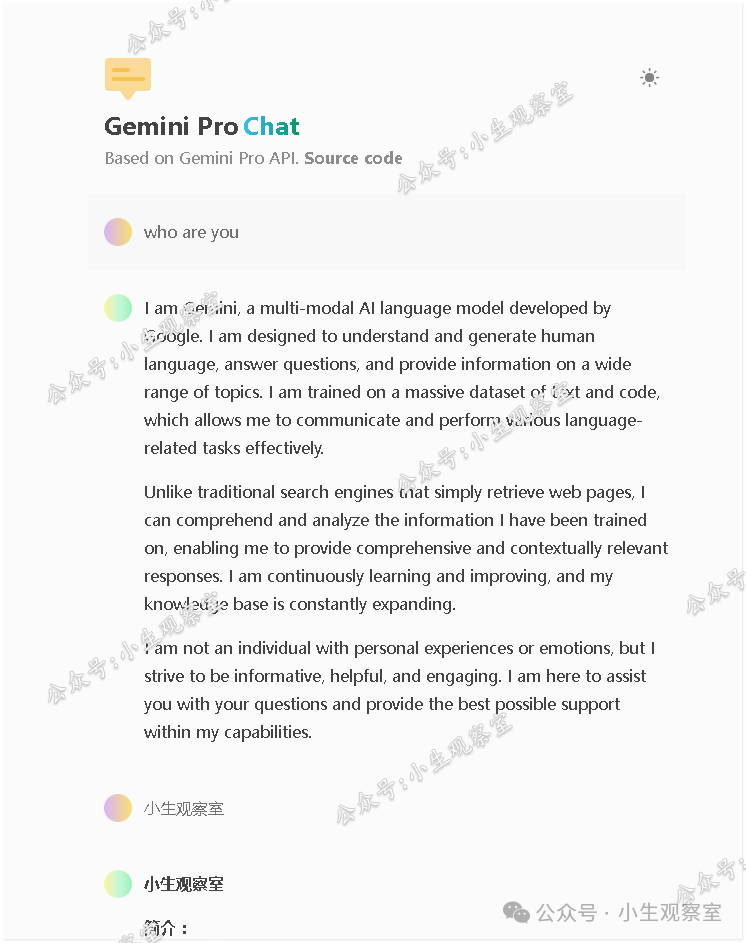免责声明
本文发布的内容,仅用作测试和学习研究,禁止用于商业用途,不能保证其合法性,准确性,完整性和有效性
文中所涉及的技术、思路及工具等相关知识仅供安全为目的的学习使用,任何人不得将其应用于非法用途及盈利等目的,间接使用文章中的任何工具、思路及技术,由此引起的法律后果概不负责
Gemini Pro简介
Google Gemini Pro是Google的最新人工智能模型,针对开发者和企业客户发布
Gemini Pro于2023年12月13日全球发布,是Google推出的最全能和全面的人工智能模型之一
Gemini Pro基于最先进的自然语言处理技术,具有卓越的多模态能力,旨在为用户提供更多更强大的人工智能功能
Gemini Pro是由Google研发的一款智能AI模型,采用了领先的大型语言模型技术,能够满足开发者和企业客户的多种需求
其发布标志着Google人工智能技术领域的一次重大突破,也为全球范围内的开发者和企业用户带来了更多机遇和应用场景
创建API keys
申请地址
https://aistudio.google.com/app/apikey登录谷歌账户后,点击Create API key

选择Google Cloud上的任意项目(如果没有项目需自行创建),并点击创建API KEY
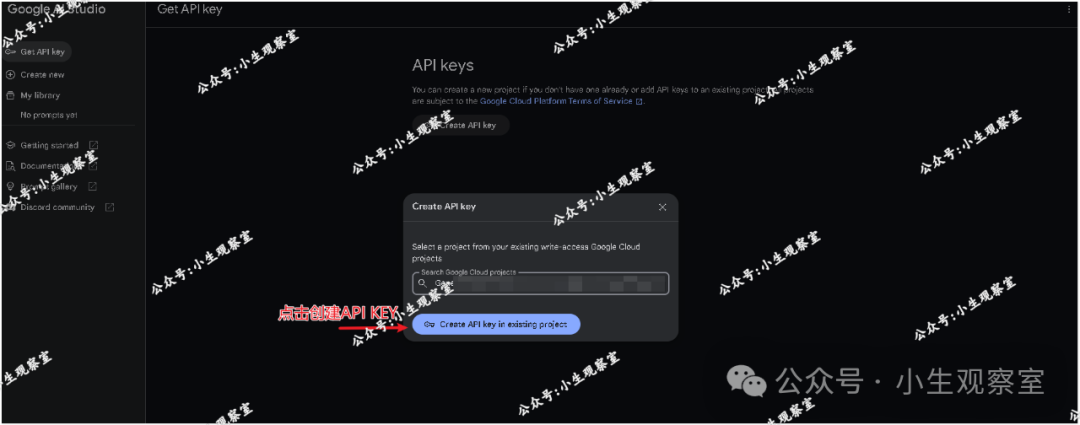
点击之后稍等片刻后会生成API KEY的结果
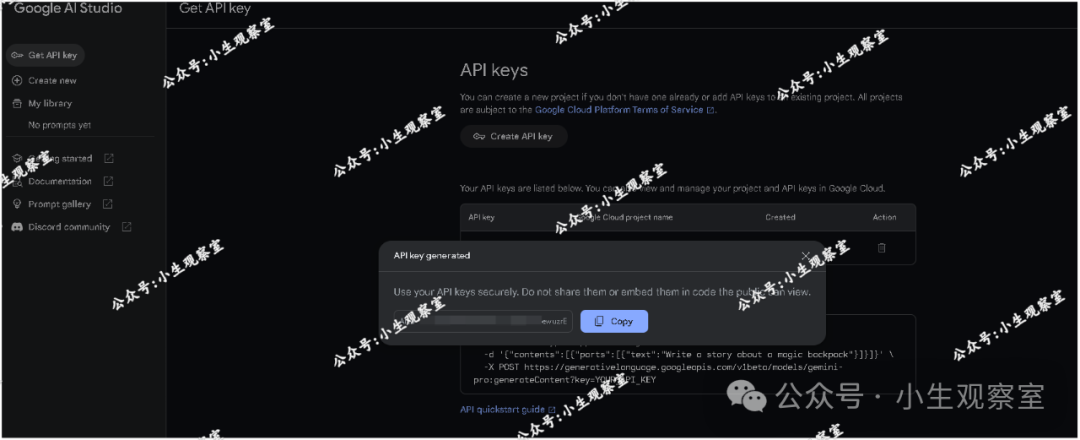
实战部署平台
GeminiProChat
这里需要用到的开源项目是GeminiProChat
开源地址
https://github.com/babaohuang/GeminiProChat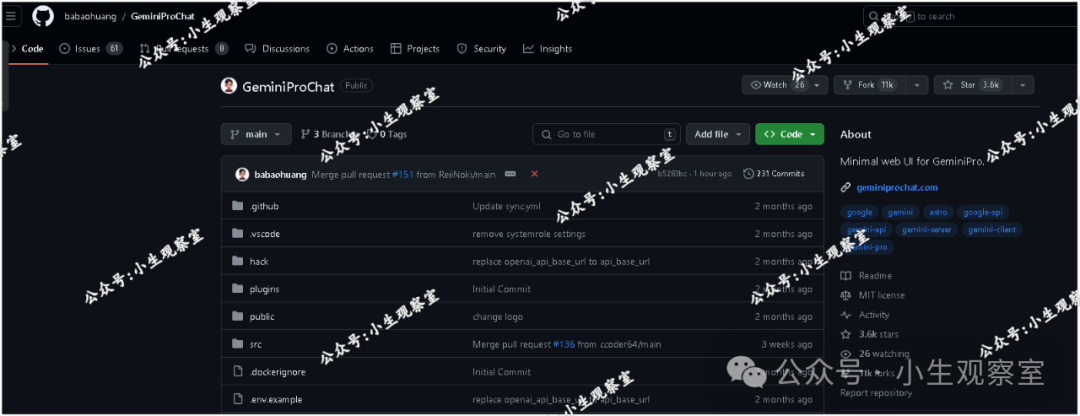
在官方项目的部署方式中推荐使用Vercel 进行部署
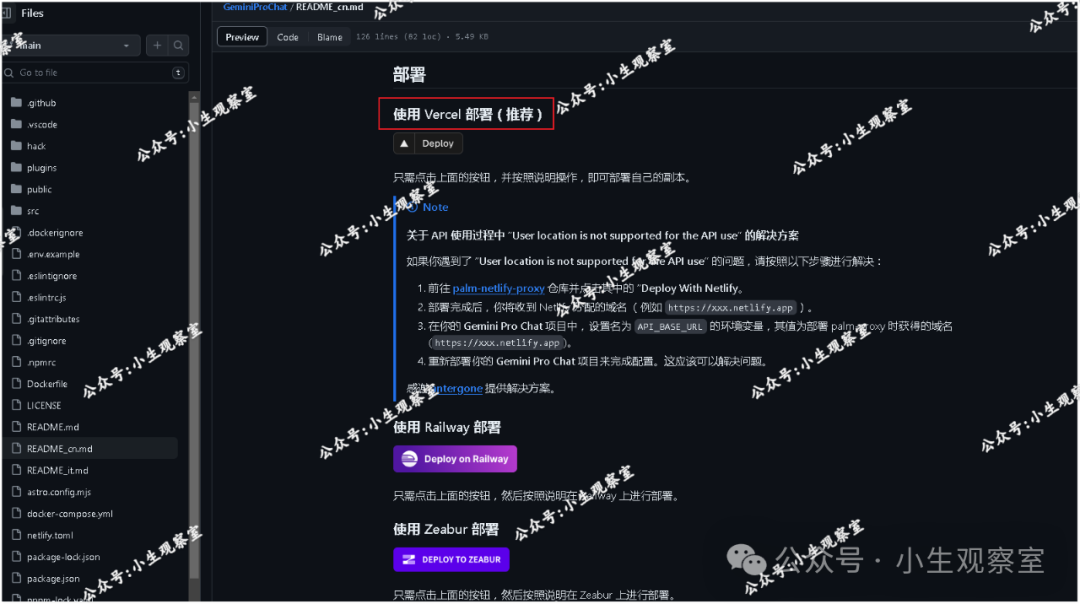
Vercel部署
第一次使用需要注册一个账户,点击右上方的Sign Up即可
注册地址
https://vercel.com/signup类型选择第一个即可,名称任意设置,并点击继续
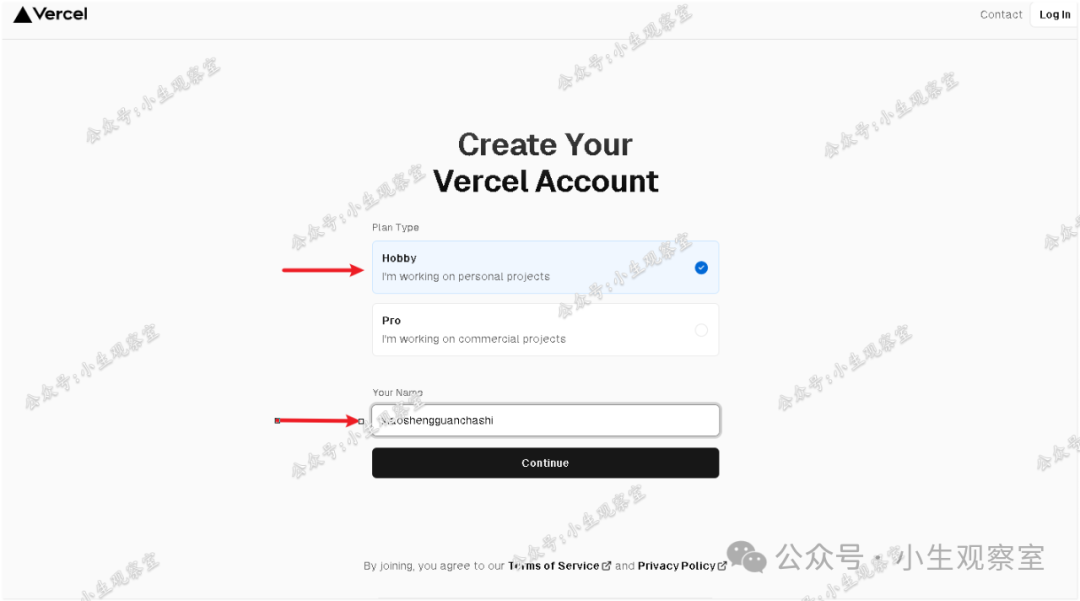
在这一步中小生观察室选择直接使用Github账户进行注册,方便下一步的操作
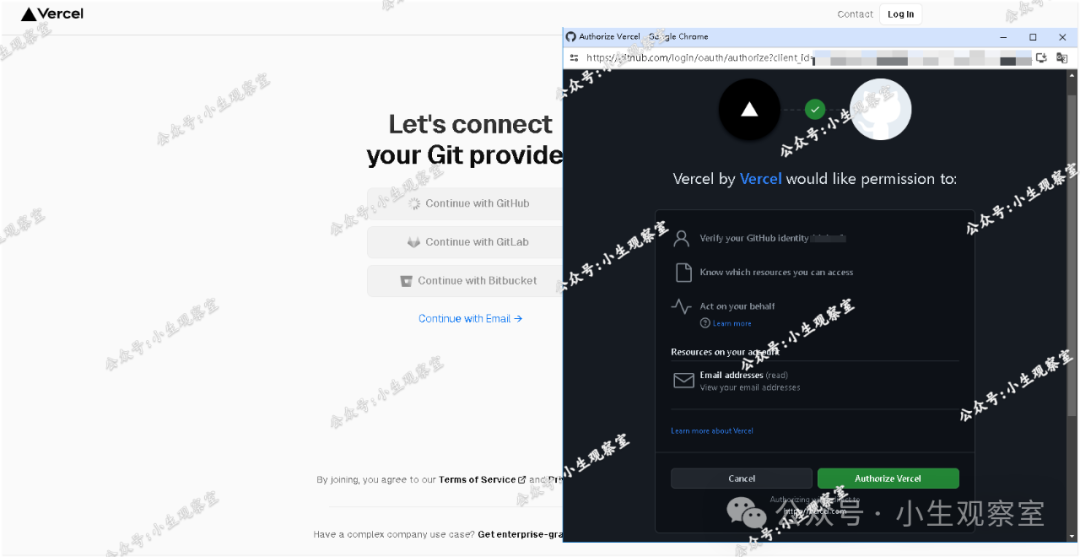
中间需要接收一个短信验证码,可用匿名短信平台进行接收
注册完成后就可以看到后台页面
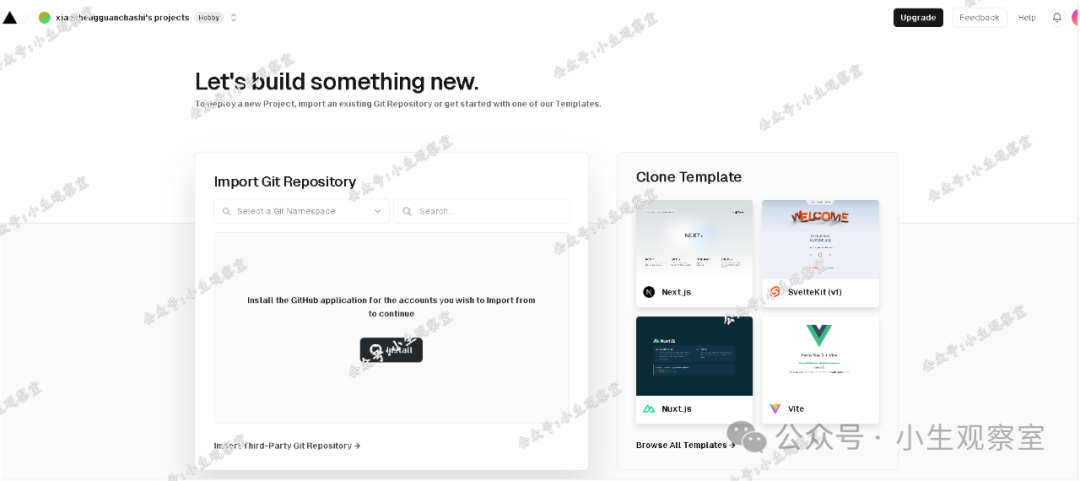
接着Fork下GeminiProChat项目到自己的Github
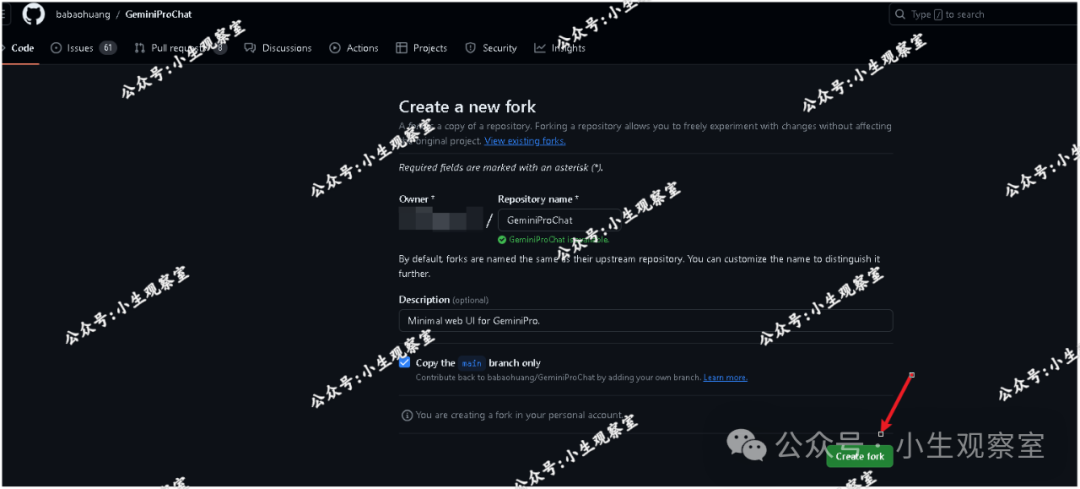
在vercel中导入GeminiProChat
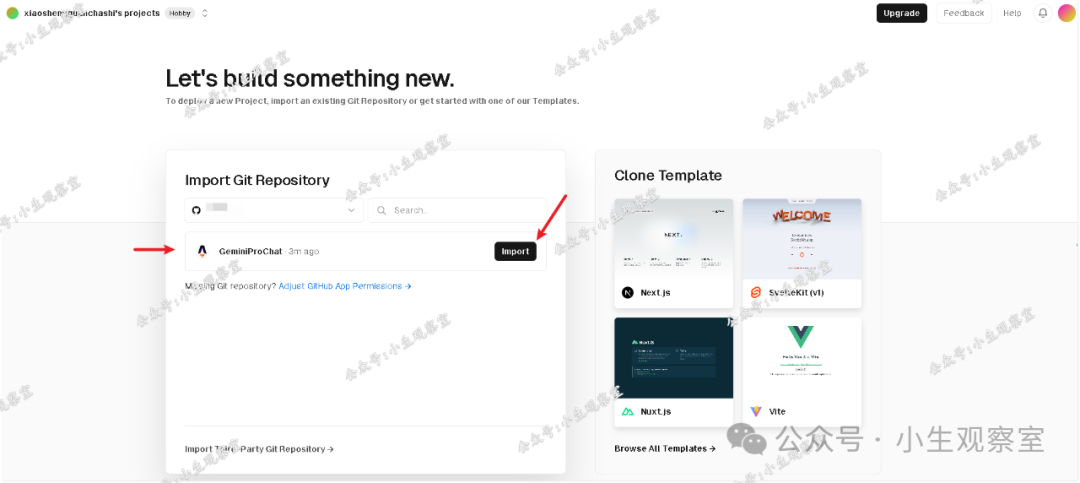
接着设置产品名称(名称可保持默认),KEY名称设置为GEMINI_API_KEY
后面的值设置为上方谷歌申请的API KEY信息,并点击Add,最后点击下方的部署即可
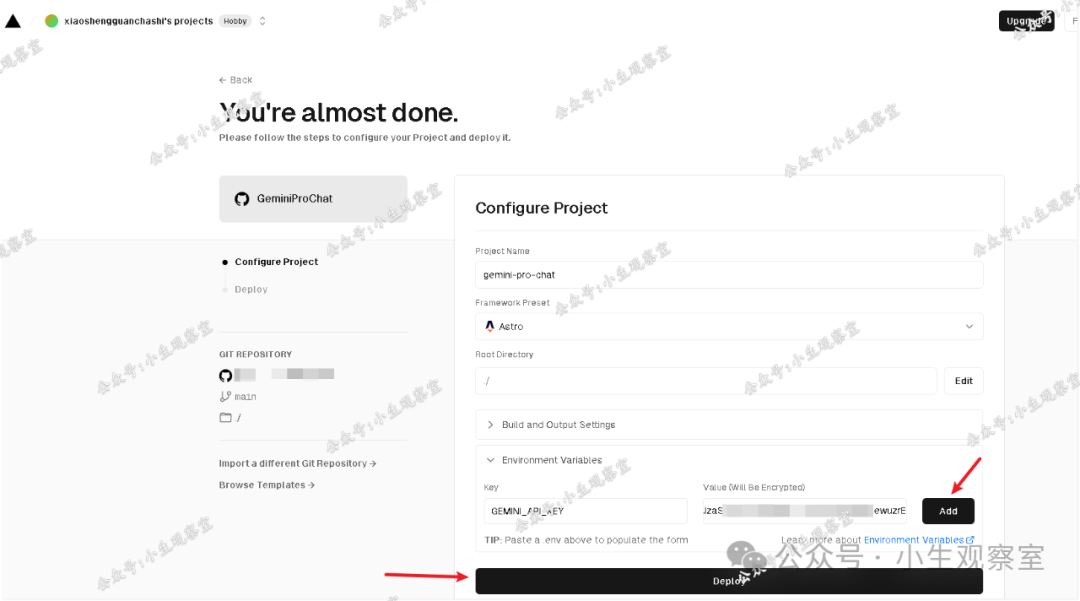
部署成功的页面

测试效果
部署完成后点击右上方的Continue to Dashboard
来到控制面板页面,并访问生成后的域名即可
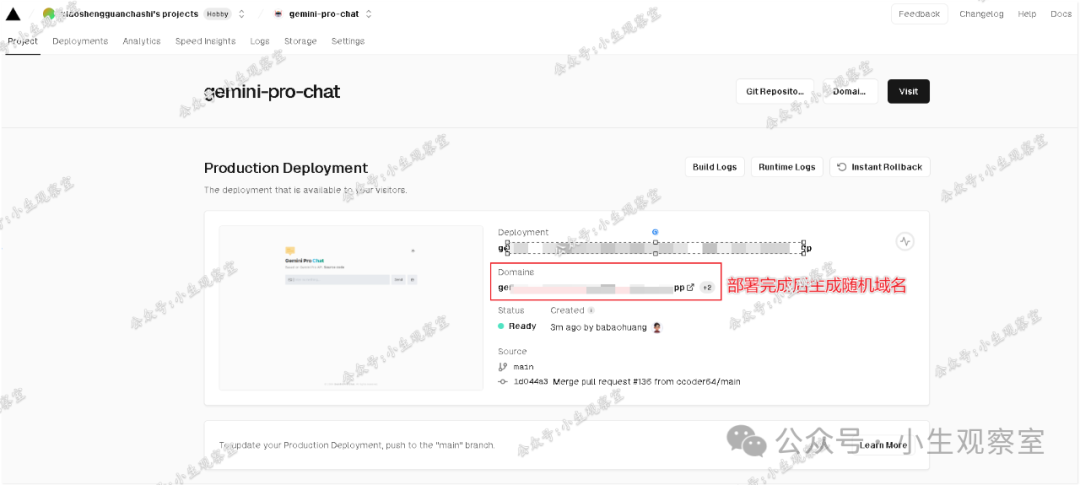
测试语句